接著來到磁碟頁籤,也就是平常電腦中的硬碟。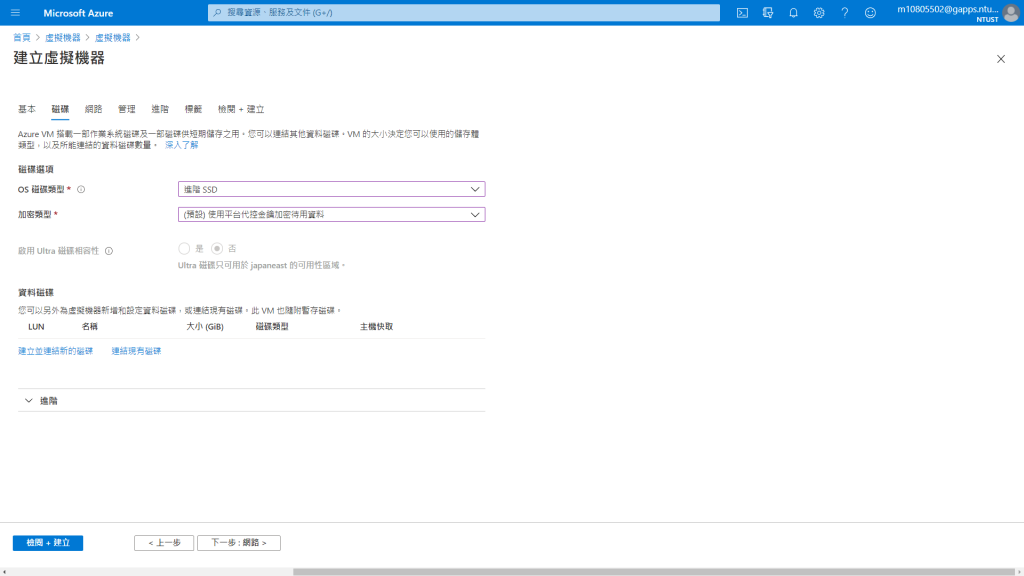
首先可以看到磁碟選項: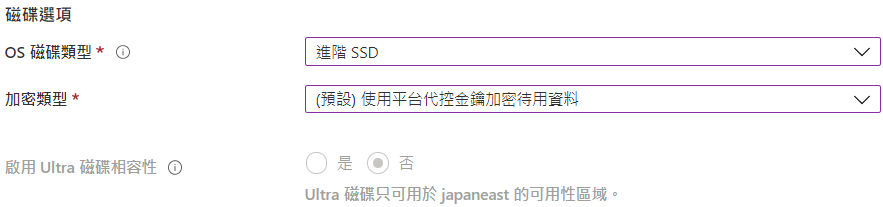
可以讓你選擇作業系統的類型:標準HDD、標準SSD及或是進階SSD,以及加密類型。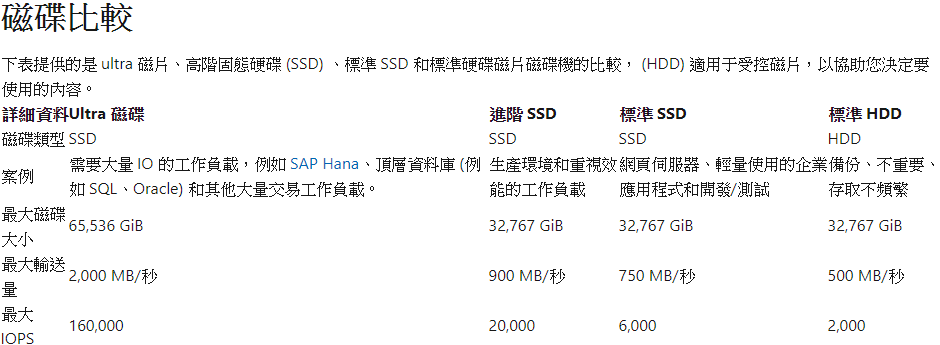
(https://docs.microsoft.com/zh-tw/azure/virtual-machines/disks-types)
選擇預設的進階SSD之外都會提示
所選的 VM 大小支援進階磁碟。建議為高 IOPS 工作負載使用進階 SSD。含進階 SSD 磁碟的虛擬機器具有 99.9% 連線能力 SLA 的保證。
SLA(Service Level Agreement),即服務級別協定,服務供應商與用戶之間對於可用性、品質等的保證的協定。而99.9%則代表百分之99.9的時間中,服務商保證可以提供連續不中斷的服務,即一個月的服務最多只會中斷43.2分鐘。
而加密類型如果沒有特殊要求我想用平台代控金鑰即可。
資料磁碟則是若有其他儲存資料的需求,或是要連結到帳戶中既有的磁碟,可以設定的部分,即電腦中除系統碟之外的硬碟。
